我来教你Win10资源管理器占用CPU过高怎么办(win10家庭版资源管理器占用cpu过高)
|
我们在使用Win10系统的时候,有时候在打开资源管理器的时候会发现Win10的资源管理器占用非常高的CPU资源,导致电脑的运行速度变慢,影响我们正常使用,大家知道这是因为什么引起的吗?又该怎么解决资源管理器占用CPU资源的问题呢? 方法一、重启Windows资源管理器 1、这个方法治标不治本,只能缓解,可能过一会就又会CPU占用过高,具体方法:同时按住Ctrl shift ESC打开任务管理器。
2、因为我的问题已经解决,所以可以看到CPU占用很少,原来占用80%多,现在选中Windows资源管理器,重启Windows资源管理器如下: 3、重启以后会重新加载资源管理器,我们可以看到CPU使用率已经慢慢降下来,上面也说这只是暂时一个解决办法。
4、重要提示:我们可以在CPU这一栏中看到每个软件占用的CPU,如果哪个软件占用较大,选中软件然后结束任务或者直接卸载软件即可,卸载之后重启系统,如果这个解决了那么接下来的步骤可以适当参考,没有解决则继续操作。 方法二、禁用cotana(小娜) 禁用问题收集服务 1、禁用cotana(小娜) 禁用问题收集服务基本上可以解决问题,不会出现反复,但是也不绝对,只能说如果这个都解决不了,那么只有看后面的终极解决方案。 2、首先win R打开运行框并输出如下打开本地组策略:
3、依次展开。
4、在Windows组件下找到搜索,单击,可以看到右边有三个cotana选择,我们需要将这三个禁用。
5、在右边的选项上双击,弹出选项框,选择禁用,再点击确认。 接下来就是禁用问题收集服务。 1、win R打开运行框并输出services.msc,然后点击确定打开服务。
2、然后在本地服务中找到以下三个服务按照下列方法依次禁用。
|
- 上一篇
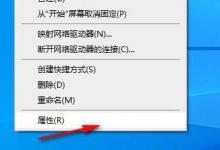
分享Win11怎么一键重装系统(win11怎么重装系统win10)
Win11系统也会出现很多问题,就会想要使用Windows系统字典的一键系统来解决电脑现在遇到的问题。小编给使用Win11系统的小伙伴带来了使用Win11系统一键重装系统功能的教程。1、首先右击桌面的计算机,然后选择属性功能。2、在打开的属性窗口中选择系统保护功能。3、然后切换到系统保护选项,可以看到有一个系统还原功能,如果显示灰色就点击相应盘符并点击配置。
- 下一篇
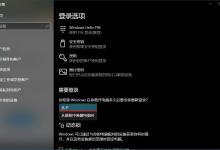
分享Win10怎么关闭锁屏密码设置(win10设置锁屏密码怎么设置)
大家有没有遇到过这种情况?当我们在使用电脑的时候,电脑就自动锁屏了,如果您设置了密码的话,就得重新输入密码进入主界面,因为锁屏一次就得解锁一次。所以小编就来教大家怎么关闭锁屏密码了。1、按Win I打开设置界面;2、找到账户--登录选项,再进行如图设置即可。1、在运行中执行regedit打开注册表,定位至如下路径:2、在右侧窗口中找到名为AutoAdminLogon的字符串值,并将其设置为

